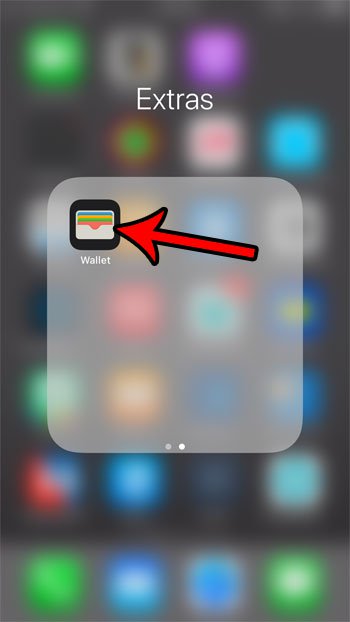
Приложение iPhone Wallet предоставляет удобное место для хранения информации об оплате, посадке, пропусках, билетах в кино и многом другом. Вы даже можете получить к нему доступ с экрана блокировки для быстрого входа в места проведения.
Но предметы, находящиеся в вашем кошельке, не удаляются автоматически, когда вы их используете, поэтому вы можете обнаружить, что ваш кошелек полон старых пропусков, которые вам больше не нужны. Наш учебник ниже покажет вам быстрый способ удалить много проходов из кошелька iPhone, чтобы вы могли сохранить его немного более организованным.
Как удалить билеты и другие предметы из кошелька iPhone
Шаги в этой статье были выполнены на iPhone 7 Plus в iOS 11.4. Выполнив эти шаги, вы удалите некоторые элементы, которые в настоящее время находятся в приложении кошелька вашего iPhone.
Шаг 1: Откройте «Кошелек» приложение.
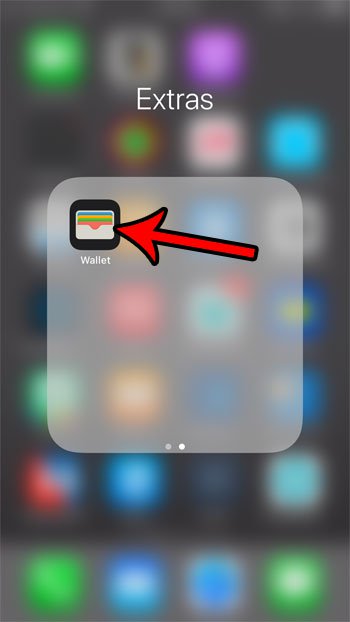
Шаг 2: Прокрутите до нижней части экрана и коснитесь «Редактировать пропуски» кнопка.

Шаг 3: Нажмите на красный кружок слева от элемента, который вы хотите удалить.

Шаг 4: Коснитесь «удалять» Кнопка справа от элемента, чтобы удалить его из вашего кошелька. Повторяйте этот процесс, пока не удалите все элементы, которые хотите удалить, затем нажмите кнопку «Готово» в правом верхнем углу экрана.

Действительно ли у вас мало места для хранения, что мешает вам использовать ваш iPhone так, как вам бы хотелось? Ознакомьтесь с нашим руководством по удалению элементов iPhone для некоторых советов, которые могут помочь вам освободить часть вашего дискового пространства.